녹음이 작동하지 않는 오류 0x82323에 대한 8가지 수정 사항[및 원인]
Windows에서 게임 바를 사용하여 게임 플레이를 캡처하려고 시도했지만 실행되지 않았습니다. 녹음이 작동하지 않습니다 오류 0x2323 게임의 짜릿한 순간을 놓치고 싶지 않을 때 이 문제는 정말 짜증 납니다! 다행히 이 오류는 흔한 문제이며, 간단한 해결로 대부분 해결됩니다. 오늘 가이드에서는 게임 바 녹화 오류 0x82323을 해결하는 8가지 효과적인 방법과 발생 원인을 알려드립니다. 중단 없이 원활하게 녹화를 다시 시작하세요.
가이드 목록
오류 0x82323은 무엇입니까? Xbox 녹화 오류 0x82323이 발생하는 이유 녹화가 작동하지 않는 오류 0x82323을 해결하는 8가지 방법 손상된 비디오를 복구하는 보너스 팁오류 0x82323은 무엇입니까?
녹화가 작동하지 않는 오류 0x82323에 대한 해결 방법을 알아보기 전에, 이 오류의 의미를 먼저 이해해야 합니다. 이 오류는 일반적으로 Windows PC에서 Xbox 게임 바를 사용하여 게임플레이를 녹화하려고 할 때 발생합니다. Windows에서 게임플레이 녹화를 제대로 시작하거나 저장할 수 없음을 나타냅니다. 0x82323 오류가 포함된 일반적인 메시지는 다음과 같습니다.
- 녹화가 작동하지 않습니다. 오류 0x82323
- 녹화 중에 문제가 발생했습니다. 오류 0x82323
- 녹화를 시작할 수 없습니다. 오류 0x82323
- 클립을 저장하지 못했습니다. 오류 0x82323
Xbox 녹화 오류 0x82323이 발생하는 이유
0x82323 오류의 실제 의미를 파악했다면, 다음 단계는 오류 코드 메시지의 원인을 파악하는 것입니다. 이를 통해 상황에 맞는 해결책을 더욱 명확하게 파악할 수 있습니다.
- 오래된 그래픽 드라이버. 녹화에는 GPU 지원이 필요하며, 오래된 드라이버를 사용하면 작업이 차단될 수 있습니다.
- 손상된 게임 바 파일. 손상된 앱 파일로 인해 오류 메시지가 발생할 수 있습니다.
- Windows 시스템 오류. 업데이트가 누락되었거나 시스템 파일이 손상된 경우 녹화가 실패할 수 있습니다.
- 저장 공간이 부족합니다. 드라이브가 거의 가득 찬 경우 PC에 녹화된 클립을 저장할 수 없습니다.
- 백그라운드 앱 충돌. 백그라운드에서 실행 중인 다른 앱이 게임 바의 녹화 기능에 영향을 줄 수 있습니다. 시작하려면 해당 앱을 닫으세요. Xbox에서 녹음.
- 캡처 설정이 비활성화되었습니다. 백그라운드 녹화가 비활성화된 경우 Xbox Game Bar가 시작되지 않을 수 있습니다.
- 하드웨어 제한. 일부 컴퓨터에서는 하드웨어 제한으로 인해 특정 활동의 기록이 방해받을 수 있습니다.
녹화가 작동하지 않는 오류 0x82323을 해결하는 8가지 방법
이제 녹음이 작동하지 않는 0x82323 오류 메시지가 나타나는 이유를 알았으니, 해결책을 살펴보세요! 아래는 시도해 볼 수 있는 8가지 믿을 수 있고 쉬운 해결책입니다.
방법 1. Xbox 게임 바 재설정
게임 바 앱 자체에 문제가 있는 경우, 앱 초기화를 통해 문제를 해결하고 기본 상태로 복원할 수 있습니다. Xbox 게임 바 오류 코드 0x82323을 해결하는 가장 빠른 방법 중 하나입니다.
- 1. "설정"으로 이동한 다음 "앱"에서 "앱 및 기능"으로 이동합니다.
- 2. 아래로 스크롤하여 "Xbox 게임 바"를 찾으세요.
- 3. "고급 옵션"을 클릭한 다음 "재설정"을 선택하세요.
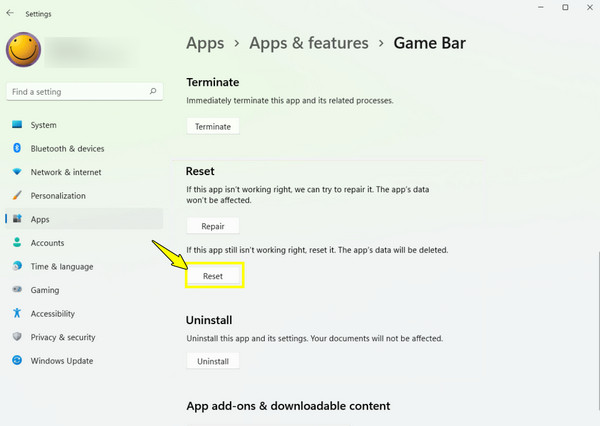
방법 2. Windows 업데이트 실행
많은 오류는 시스템에 중요한 업데이트가 없어서 발생하므로, 최신 수정 사항과 호환성을 유지하기 위해 Windows 업데이트를 유지하세요.
1 단계."Windows + I" 키를 눌러 설정에 접근하세요. 설정에서 "업데이트 및 보안"을 선택한 후 "Windows 업데이트"로 이동하세요.
2 단계.그런 다음 "업데이트 확인" 버튼을 클릭하고 사용 가능한 모든 업데이트를 설치한 후 PC를 다시 시작하세요.
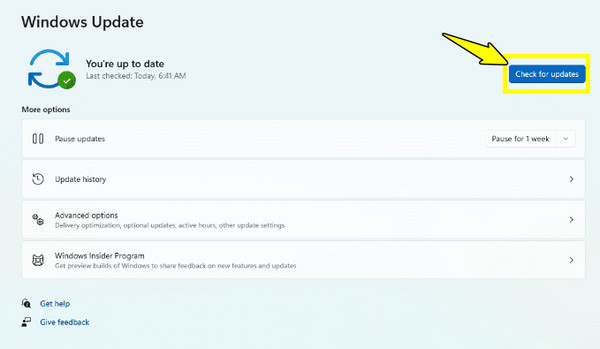
방법 3. 드라이버 재설치
드라이버에 결함이 있으면 Xbox Game Bar가 제대로 녹화되지 않을 수 있습니다. 드라이버를 다시 설치하면 시스템에 최신 드라이브가 설치되어 녹화가 원활하게 진행됩니다.
1 단계.키보드에서 "Windows + X" 키를 누르고 "장치 관리자"를 선택하세요. 이 창에서 "디스플레이 어댑터" 항목을 확장하세요. GPU를 선택하고 마우스 오른쪽 버튼을 클릭한 후 "장치 제거"를 선택하세요.
2 단계.다음으로 PC를 다시 시작하면 Windows에서 자동으로 드라이브를 다시 설치합니다. 그렇지 않은 경우, GPU 제조업체 사이트에서 최신 버전을 수동으로 다운로드하세요.
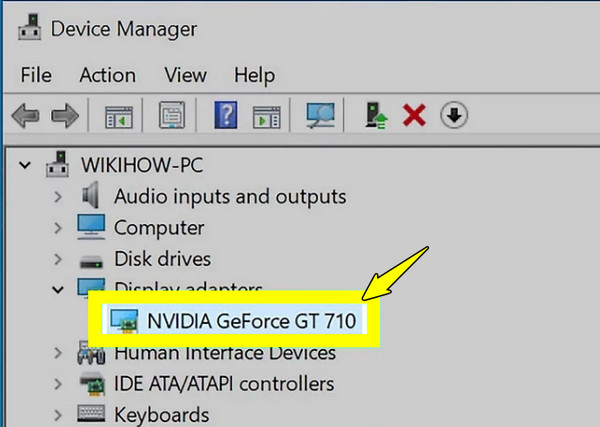
방법 4. PC 재시작
대부분의 경우, 간단한 재시작으로 녹화가 작동하지 않는 오류 0x82323을 유발하는 일시적인 문제를 해결할 수 있습니다. 재시작은 시스템 메모리와 백그라운드 프로세스를 새로 고칩니다.
- 1. "시작" 버튼을 클릭한 다음 "전원"에서 "다시 시작" 옵션을 선택하세요.
- 2. 재시작 후, "Xbox 게임 바"를 열고 녹화를 테스트하세요.
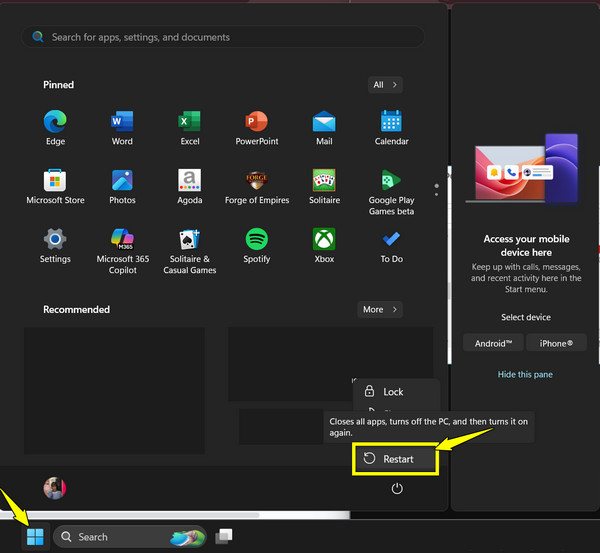
방법 5. 디스크 공간 늘리기
하드 드라이브가 거의 가득 찼다고 가정하면 Windows가 새 게임 플레이 녹화 파일을 저장하지 못할 수 있습니다. 따라서 녹화 파일을 저장할 수 있도록 먼저 저장 공간을 확보하세요.
1 단계."Windows + E" 키를 눌러 파일 탐색기를 엽니다. "C 드라이브"를 마우스 오른쪽 버튼으로 클릭하고 "속성"을 선택합니다.
2 단계.여기에서 사용 가능한 공간을 확인하세요. 공간이 부족하다면 사용하지 않는 파일을 삭제하거나, 휴지통을 비우거나, 다른 드라이브로 파일을 옮기세요.
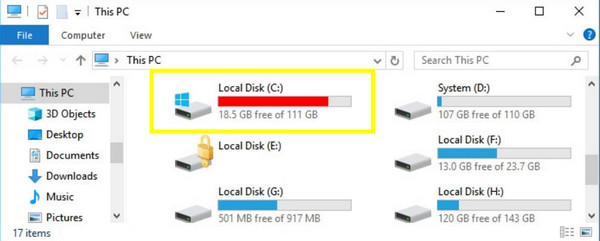
방법 6. Microsoft Store 캐시 재설정
Xbox Game Bar는 Microsoft Store 서비스에 의존하므로 Store 캐시가 손상되면 Game Bar의 녹화 기능이 방해를 받아 Xbox Game Bar가 작동하지 않는다는 오류 코드 0x82323이 발생할 수 있습니다.
1 단계."Windows + R" 키를 눌러 "실행" 창을 엽니다. wsreset.exe를 입력하고 "Enter" 키를 누릅니다.
2 단계.명령 창이 잠시 나타났다가 바로 닫힙니다. 그런 다음 PC를 다시 시작하세요.
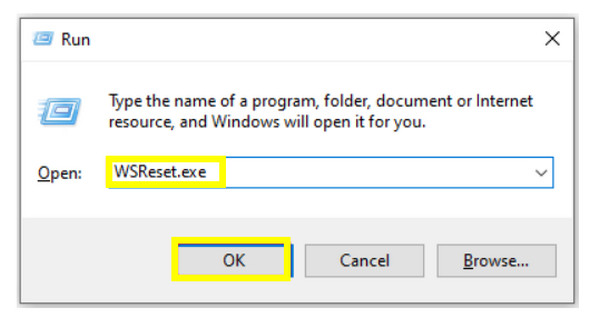
방법 7. 캡처 설정 조정
캡처 설정이 잘못되면 게임 바가 제대로 작동하지 않을 수 있습니다. 백그라운드에서 녹화가 가능하도록 설정을 다시 확인하고 조정하세요.
1 단계.Windows PC에서 "설정"을 열고 "게임" 섹션의 "캡처"로 이동하세요.
2 단계."백그라운드 녹음"을 활성화하고 "발생한 내용 녹화"가 켜져 있는지 확인하세요.
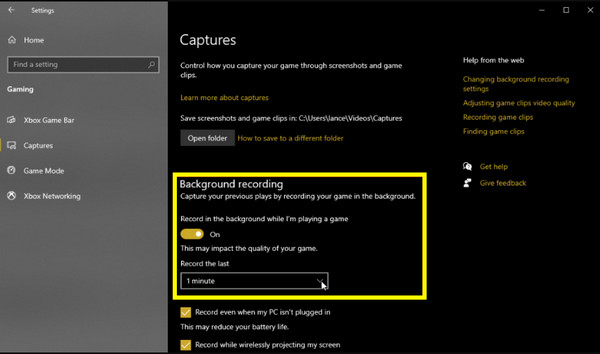
방법 8. 시스템 파일 복구
손상된 시스템 파일로 인해 녹화 오류가 발생할 수 있습니다. 따라서 Windows 내장 SFC 및 DISM 검사를 실행하여 손상된 파일을 복구해 보세요.
1 단계.Windows 검색창에 cmd를 입력한 다음 "명령 프롬프트"를 마우스 오른쪽 버튼으로 클릭하고 "관리자 권한으로 실행"을 선택합니다.
2 단계.다음으로, sfc /scannow 명령을 입력하세요. 완료되면 DISM /Online /Cleanup-Image /RestoreHealth를 입력하세요. 나중에 PC를 다시 시작하세요.
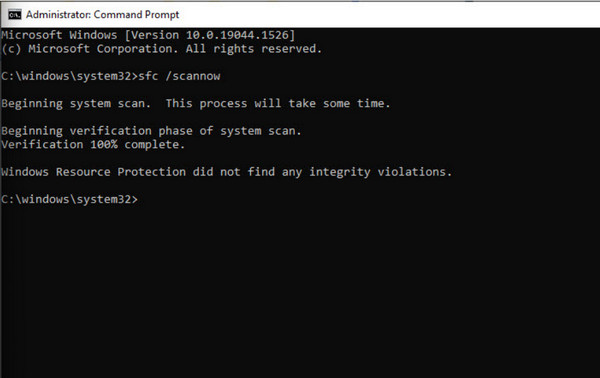
손상된 비디오를 복구하는 보너스 팁
때로는 당신이 그것을 고칠지라도 게임 바 녹화 오류 0x82323 게임 플레이를 성공적으로 녹화하더라도 저장된 파일이 재생되지 않을 수 있습니다. 녹화가 중단되었거나, 충돌했거나, 제대로 저장되지 않은 경우 이 문제가 발생할 수 있습니다. 이 경우 다음을 사용하세요. AnyRec 비디오 수리 몇 번의 클릭만으로 문제를 해결할 수 있습니다. 이 소프트웨어는 형식에 관계없이 손상된 파일을 분석하고 복원하도록 설계되었습니다. 인터페이스가 직관적이어서 복잡한 메뉴를 탐색하는 데 시간을 낭비할 필요가 없습니다. 누구나 비디오를 자동으로 복구하고 재생 가능한 상태로 되돌릴 수 있습니다. Xbox Game Bar, 카메라 또는 휴대폰으로 촬영한 비디오든 이 훌륭한 도구는 재생할 수 없는 비디오 수정 중요한 파일을 잃어버리지 않도록 주의하세요.

손상되거나 망가지거나 재생할 수 없는 비디오 파일을 복구하기 위해 만들어졌습니다.
첨단 수리 기술로 높은 성공률을 제공합니다.
저장하기 전에 고정된 비디오를 먼저 확인할 수 있는 내장 미리보기 기능이 있습니다.
해상도와 구조를 포함하여 원래 품질을 그대로 유지하세요.
안전한 다운로드
안전한 다운로드
결론
오늘 여기에 있는 8가지 솔루션을 사용하면 Xbox 게임 바 재설정부터 시스템 파일 복구까지 문제를 해결할 수 있습니다. Xbox Game Bar 녹화가 작동하지 않습니다 오류 0x82323 녹화가 원활하게 복원됩니다. 각 프로그램은 각기 다른 원인에 초점을 맞추므로, 문제에 가장 적합한 방법을 찾으세요. 하지만 오류를 수정한 후에도 여전히 손상된 영상이 남아 있다면 AnyRec Video Repair를 사용하는 것이 가장 좋습니다. 이 강력한 소프트웨어는 화질 저하 없이 손상된 영상 파일을 복원하는 강력한 복구 엔진을 갖추고 있습니다. 이제 오류가 발생하더라도 녹화 영상이 손실될까 봐 걱정할 필요가 없습니다.
안전한 다운로드
안전한 다운로드
